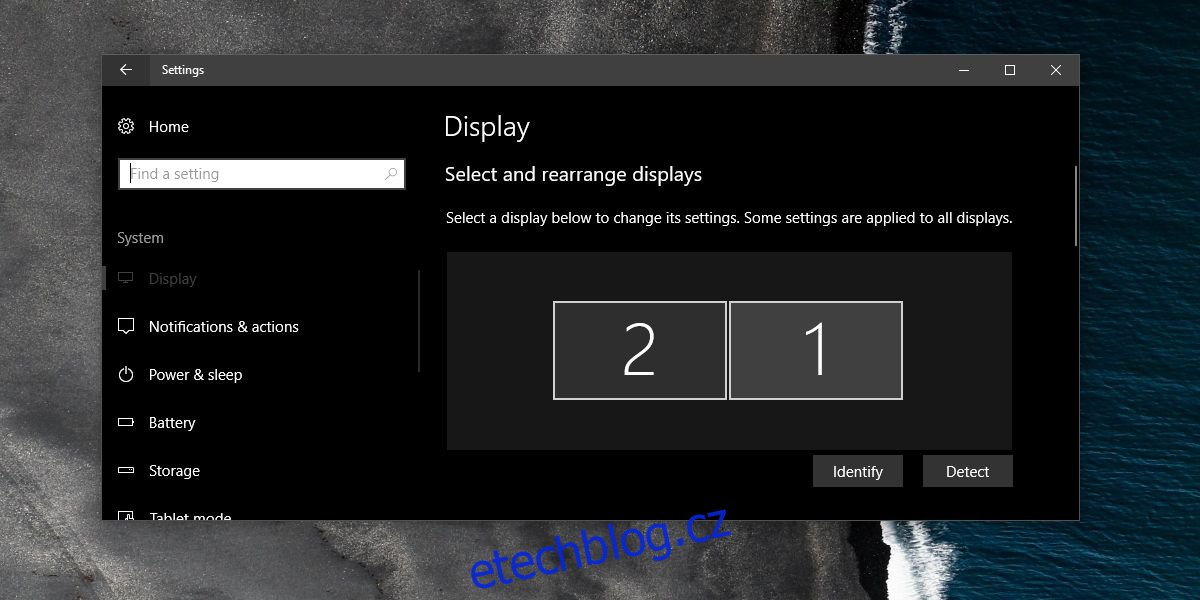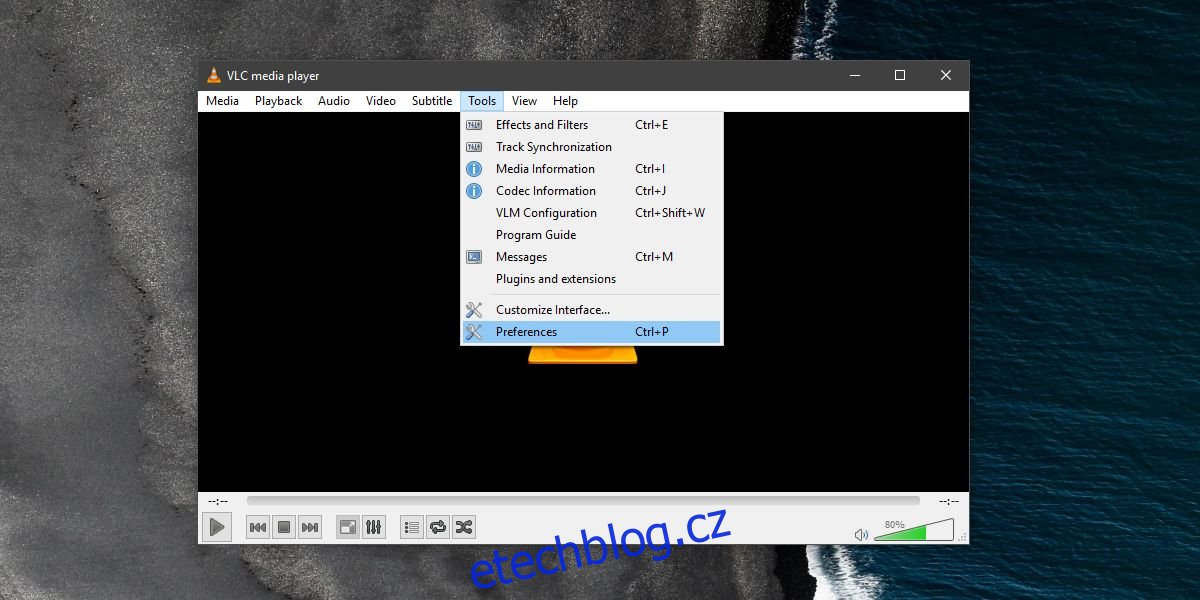Windows 10 má přiměřeně dobrou podporu více displejů. Stále existuje poměrně málo funkcí, které uživatelé mají na seznamu přání, ale celkově se podpora ve srovnání s předchozími verzemi zlepšila. Ve Windows 10 si aplikace pamatují, na kterém monitoru byly otevřeny. Z tohoto pravidla existují určité výjimky, např. okna Chrome z různých profilů se všechna otevírají na stejném, obvykle špatném monitoru. Neexistuje žádné řešení na úrovni operačního systému, ale aplikace jej mohou v případě potřeby implementovat. Je to něco, co aplikace přehrávače médií jako VLC dělá. VLC můžete přiřadit k displeji z jeho nastavení a nikdy se nemusíte bát, že se otevře na nesprávném.
Přiřadit VLC k displeji
Otevřete VLC player a přejděte do Nástroje>Předvolby nebo použijte klávesovou zkratku Ctrl+P.
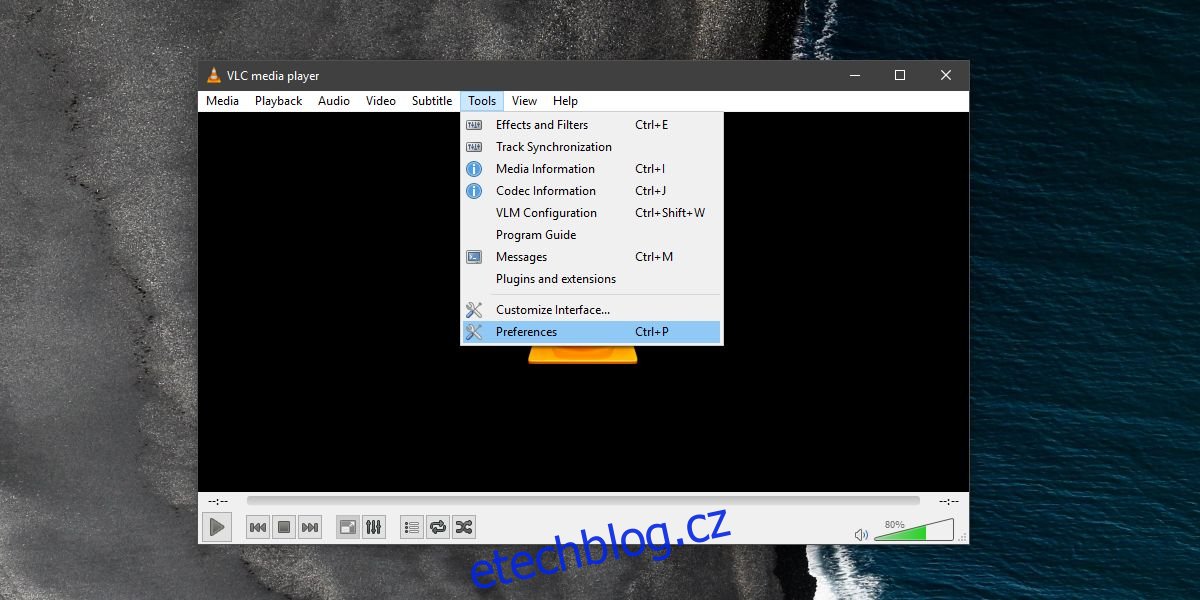
V okně předvoleb přejděte na kartu Video. V části „Povolit video“ otevřete rozevírací seznam „Výstup“ a změňte hodnotu z „Automaticky“ na „Výstup DirectX (DirectDraw).
Dále se podívejte do části DirectX, kde máte rozevírací seznam pro zobrazovací zařízení. Otevřete jej a vyberte displej, ke kterému chcete přiřadit přehrávač VLC. Pokud jej ponecháte na „Výchozí“, otevře se na vašem hlavním displeji. Pokud nemáte připojený druhý nebo třetí displej, tato možnost jej automaticky nezobrazí.
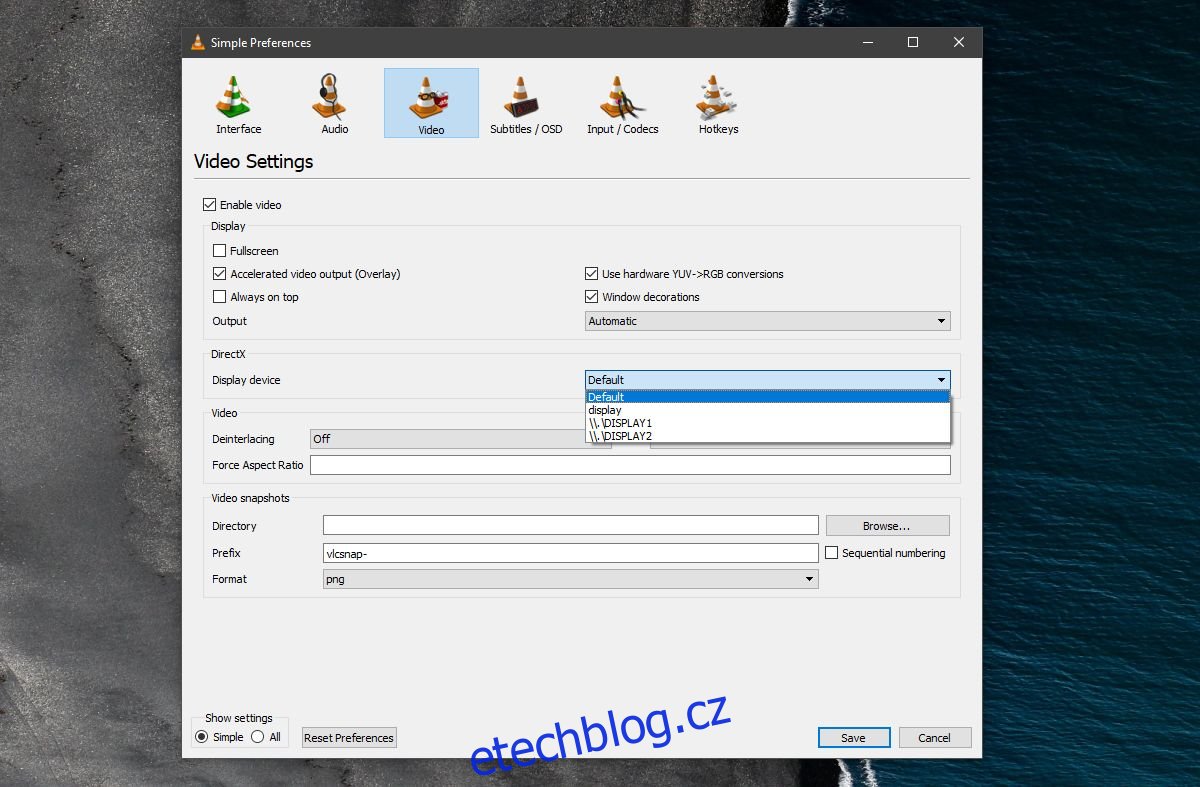
To bude pouze určovat, na kterém displeji se VLC ve výchozím nastavení otevře. Pokud chcete, můžete okno vždy přetáhnout na jiný displej. Ukončete VLC a znovu jej otevřete. Přehrajte něco a mělo by to přehrát na přiřazeném displeji.
Měli bychom zmínit, že i když se jedná o vestavěnou funkci ve VLC a je tam již nějakou dobu, stále je chybná. Je možné, že nedostanete vůbec žádný video výstup nebo si nepamatuje, ke kterému displeji byl přiřazen. To je bohužel nedostatek, který najdete při práci s více displeji na většině operačních systémů pro stolní počítače. VLC se poměrně dobře snaží pracovat s více displeji, ale má to své škytavky. Stále byste měli přesunout okno přehrávače VLC na preferovaný monitor, pro případ, že by funkce selhala.
Identifikujte displej
V systému Windows je docela snadné identifikovat displej. Ve Windows 10 otevřete aplikaci Nastavení. Přejděte do skupiny nastavení Systém a vyberte kartu Zobrazení. Klikněte na tlačítko „Identify“ a na obrazovce se (krátce) zobrazí číslo, které vám řekne, který displej je který. Zobrazení můžete samozřejmě změnit přetažením a VLC s největší pravděpodobností rozpozná nové pořadí zobrazení.